ਵਿਸ਼ਾ - ਸੂਚੀ
ਸਟੀਮ ਗੇਮਿੰਗ ਪਲੇਟਫਾਰਮ ਨੂੰ ਪਹਿਲੀ ਵਾਰ ਜਾਰੀ ਕੀਤੇ ਵੀਹ ਸਾਲਾਂ ਤੋਂ ਵੱਧ ਸਮਾਂ ਹੋ ਗਿਆ ਹੈ, ਅਤੇ ਲਗਭਗ ਸਾਰੇ ਗੇਮਰਜ਼ ਦੇ ਕੰਪਿਊਟਰਾਂ 'ਤੇ ਇਹ ਹੈ। ਇਹ ਧਿਆਨ ਵਿੱਚ ਰੱਖਦੇ ਹੋਏ ਕਿ ਸਾਈਟ ਚੁਣਨ ਲਈ 50,000 ਤੋਂ ਵੱਧ ਸਿਰਲੇਖਾਂ ਦੀ ਪੇਸ਼ਕਸ਼ ਕਰਦੀ ਹੈ ਅਤੇ ਮੌਜੂਦਾ ਛੋਟਾਂ ਜਿਹਨਾਂ ਦਾ ਉਪਯੋਗਕਰਤਾ ਲਾਭ ਲੈ ਸਕਦੇ ਹਨ, ਇਹ ਪੂਰੀ ਤਰ੍ਹਾਂ ਹੈਰਾਨੀਜਨਕ ਨਹੀਂ ਹੈ।
ਹਾਲਾਂਕਿ ਸਟੀਮ ਕਲਾਇੰਟ ਚੰਗੀ ਤਰ੍ਹਾਂ ਅਨੁਕੂਲਿਤ ਅਤੇ ਵਰਤਣ ਲਈ ਸਿੱਧਾ ਹੈ, ਇਹ ਕਰਦਾ ਹੈ ਤਕਨੀਕੀ ਚੁਣੌਤੀਆਂ ਦਾ ਆਪਣਾ ਹਿੱਸਾ ਹੈ। ਇੱਥੇ, ਅਸੀਂ " Steamui.dll ਨੂੰ ਲੋਡ ਕਰਨ ਵਿੱਚ ਅਸਫਲ " ਗਲਤੀ ਬਾਰੇ ਚਰਚਾ ਕਰ ਰਹੇ ਹਾਂ ਜਦੋਂ ਇੱਕ ਪ੍ਰੋਗਰਾਮ ਨੂੰ ਸ਼ੁਰੂਆਤ ਵਿੱਚ ਇੱਕ ਉਪਭੋਗਤਾ ਦੇ PC 'ਤੇ ਲਾਂਚ ਜਾਂ ਸਥਾਪਿਤ ਕੀਤਾ ਜਾਂਦਾ ਹੈ।
ਇੱਕ ਐਗਜ਼ੀਕਿਊਟੇਬਲ ਫਾਈਲ ਦੇ ਨਾਲ, Steamui.dll ਇੱਕ ਡਾਇਨਾਮਿਕ ਲਿੰਕ ਲਾਇਬ੍ਰੇਰੀ (DLL) ਹੈ ਜੋ ਲੋੜੀਂਦੇ ਕੋਡ ਅਤੇ ਤੱਤਾਂ ਨੂੰ ਉਚਿਤ ਸਮੇਂ 'ਤੇ ਚਲਾਉਂਦੀ ਹੈ। EXE ਫ਼ਾਈਲਾਂ ਦੇ ਉਲਟ, ਉਹਨਾਂ ਨੂੰ ਸਿੱਧੇ ਤੌਰ 'ਤੇ ਲਾਂਚ ਨਹੀਂ ਕੀਤਾ ਜਾ ਸਕਦਾ ਹੈ ਅਤੇ ਉਹਨਾਂ ਨੂੰ ਇੱਕ ਹੋਸਟ ਦੀ ਲੋੜ ਹੈ। ਵਿੰਡੋਜ਼ ਓਪਰੇਟਿੰਗ ਸਿਸਟਮ ਵਿੱਚ ਬਹੁਤ ਸਾਰੀਆਂ DLL ਫਾਈਲਾਂ ਅਤੇ ਬਹੁਤ ਸਾਰੀਆਂ ਆਯਾਤ ਕੀਤੀਆਂ ਗਈਆਂ ਹਨ।
ਫਾਇਲ Steam UI ਫਾਈਲ ਨਾਲ ਜੁੜੀ ਹੋਈ ਹੈ, ਇਹ ਯਕੀਨੀ ਬਣਾਉਂਦੀ ਹੈ ਕਿ ਐਪ ਉਹਨਾਂ ਸਰਵਰਾਂ ਨੂੰ ਸੁਚਾਰੂ ਢੰਗ ਨਾਲ ਅਤੇ ਸਹੀ ਢੰਗ ਨਾਲ ਚਲਾਉਂਦੀ ਹੈ। ਜਦੋਂ ਇਹ ਐਲੀਮੈਂਟ ਕਿਸੇ ਕਾਰਨ ਕਰਕੇ ਕੰਮ ਨਹੀਂ ਕਰਦਾ ਹੈ ਤਾਂ ਇੱਕ ਤਰੁੱਟੀ ਸੁਨੇਹਾ ਆਉਂਦਾ ਹੈ, ਅਤੇ ਉਹ ਸੁਨੇਹਾ ਹੈ “Steamui.dll ਨੂੰ ਲੋਡ ਕਰਨ ਵਿੱਚ ਅਸਫਲ।”
ਨਤੀਜੇ ਵਜੋਂ, ਉਪਭੋਗਤਾ ਹੁਣ ਪਲੇਟਫਾਰਮ ਨੂੰ ਨਹੀਂ ਖੋਲ੍ਹ ਸਕਦੇ ਹਨ ਜਾਂ ਸਥਾਪਤ ਗੇਮਾਂ ਨਹੀਂ ਖੇਡ ਸਕਦੇ ਹਨ। ਇਸ 'ਤੇ।
"Steamui.dll ਲੋਡ ਕਰਨ ਵਿੱਚ ਅਸਫਲ" ਦੇ ਕਾਰਨ
ਇਸ ਗਲਤੀ ਦਾ ਸਰੋਤ ਕੀ ਹੈ? ਸਭ ਤੋਂ ਵੱਧ ਸੰਭਾਵਨਾ ਸਪੱਸ਼ਟੀਕਰਨ ਇਹ ਹੈ ਕਿ Stamui.dll ਫਾਈਲ ਨਿਕਾਰਾ ਜਾਂ ਗੁੰਮ ਹੈ, ਜਿਵੇਂ ਕਿ ਉੱਪਰ ਦੱਸਿਆ ਗਿਆ ਹੈ। ਕਈ ਸੰਭਵ ਕਾਰਨ"ਸਟੀਮ steamui.dll ਲੋਡ ਕਰਨ ਵਿੱਚ ਅਸਫਲ" ਸਮੱਸਿਆ ਦਾ ਕਾਰਨ ਬਣ ਸਕਦੀ ਹੈ।
- steamui.dll ਫਾਈਲ ਨੂੰ ਗਲਤੀ ਨਾਲ ਮਿਟਾ ਦਿੱਤਾ ਗਿਆ ਹੈ।
- ਤੁਹਾਡਾ ਕੰਪਿਊਟਰ Steam ਲਈ ਇੱਕ ਪੁਰਾਣਾ ਡਰਾਈਵਰ ਵਰਤ ਰਿਹਾ ਹੈ।
- ਹਾਰਡਵੇਅਰ ਨਾਲ ਸੰਭਾਵਿਤ ਸਮੱਸਿਆਵਾਂ ਵੀ ਇਸ ਗਲਤੀ ਦਾ ਕਾਰਨ ਬਣ ਸਕਦੀਆਂ ਹਨ। ਜਾਂ ਤਾਂ ਤੁਹਾਡੇ ਕੋਲ ਨਵੇਂ ਅੱਪਡੇਟ ਲਈ ਕੋਈ ਸਪੇਸ ਉਪਲਬਧ ਨਹੀਂ ਹੈ, ਜਾਂ ਤੁਹਾਡੀ ਰੈਮ ਸਟੀਮ ਨੂੰ ਚਲਾਉਣ ਲਈ ਨਾਕਾਫ਼ੀ ਹੈ।
- ਤੁਹਾਡਾ ਕੰਪਿਊਟਰ ਮਾਲਵੇਅਰ ਜਾਂ ਵਾਇਰਸ ਨਾਲ ਪ੍ਰਭਾਵਿਤ ਹੋ ਸਕਦਾ ਹੈ ਜੋ steamui.dll ਫਾਈਲ ਨੂੰ ਨੁਕਸਾਨ ਪਹੁੰਚਾਉਂਦਾ ਹੈ, ਜਿਸ ਨਾਲ ਗਲਤੀ ਹੋ ਜਾਂਦੀ ਹੈ।
"Steamui.dll ਲੋਡ ਕਰਨ ਵਿੱਚ ਅਸਫਲ" ਸਮੱਸਿਆ ਨਿਪਟਾਰਾ ਕਰਨ ਦੇ ਤਰੀਕੇ
ਆਉ ਦੇਖੀਏ ਕਿ ਭਾਫ ਘਾਤਕ ਗਲਤੀ "ਸਟੀਮੂਈ dll ਲੋਡ ਕਰਨ ਵਿੱਚ ਅਸਫਲ" ਗਲਤੀ ਨੂੰ ਕਿਵੇਂ ਹੱਲ ਕਰਨਾ ਹੈ। ਸਮੱਸਿਆ ਨੂੰ ਹੱਲ ਕਰਨ ਲਈ, ਅਸੀਂ ਸੁਝਾਅ ਦਿੰਦੇ ਹਾਂ ਕਿ ਤੁਸੀਂ ਹੇਠਾਂ ਦਿੱਤੇ ਹਰੇਕ ਹੱਲ ਨੂੰ ਇੱਕ ਵਾਰ ਵਿੱਚ ਇੱਕ-ਇੱਕ ਕਰਕੇ ਕੋਸ਼ਿਸ਼ ਕਰੋ।
ਪਹਿਲਾ ਤਰੀਕਾ - ਗੁੰਮ ਹੋਈ Steamui.dll ਫਾਈਲ ਨੂੰ ਸਟੀਮ ਫੋਲਡਰ ਵਿੱਚ ਵਾਪਸ ਪਾਓ
ਜੇਕਰ ਤੁਹਾਡੇ ਕੋਲ ਹੈ ਅਚਾਨਕ ਸਟੀਮ ਫਾਈਲ ਨੂੰ ਮਿਟਾ ਦਿੱਤਾ ਗਿਆ, ਸਭ ਤੋਂ ਸਰਲ ਅਤੇ ਤੇਜ਼ ਹੱਲ ਹੈ ਰੀਸਾਈਕਲ ਬਿਨ ਤੋਂ DLL ਫਾਈਲ ਨੂੰ ਮੁੜ ਪ੍ਰਾਪਤ ਕਰਨਾ. ਮਿਟਾਈਆਂ ਗਈਆਂ ਫਾਈਲਾਂ ਨੂੰ ਰੀਸਾਈਕਲ ਬਿਨ ਵਿੱਚ ਉਹਨਾਂ 'ਤੇ ਸੱਜਾ-ਕਲਿਕ ਕਰਕੇ ਅਤੇ "ਰੀਸਟੋਰ" ਚੁਣ ਕੇ ਰੀਸਟੋਰ ਕੀਤਾ ਜਾ ਸਕਦਾ ਹੈ।
- ਇਹ ਵੀ ਦੇਖੋ : ਕੀ CTF ਲੋਡਰ ਇੱਕ ਮਾਲਵੇਅਰ ਜਾਂ ਵਾਇਰਸ ਹੈ?
ਦੂਸਰਾ ਢੰਗ - Steamui.dll ਫਾਈਲ ਅਤੇ Libswscale-3.dll ਫਾਈਲਾਂ ਨੂੰ ਮਿਟਾਓ
"steamui.dll ਲੋਡ ਕਰਨ ਵਿੱਚ ਅਸਫਲ" ਗਲਤੀ" ਸੰਦੇਸ਼ ਦਾ ਹਮੇਸ਼ਾ ਇਹ ਮਤਲਬ ਨਹੀਂ ਹੁੰਦਾ ਹੈ ਕਿ ਫਾਈਲ ਗੁੰਮ ਹੈ। ਇਹ ਇਸ ਲਈ ਹੈ ਕਿਉਂਕਿ libswscale-3.dll ਫਾਈਲ ਅਤੇ steamui.dll ਫਾਈਲ ਕ੍ਰੈਸ਼ ਹੋ ਗਈ ਹੈ।
ਇਸ ਸਥਿਤੀ ਵਿੱਚ, ਤੁਸੀਂ ਦੋਵੇਂ Steam ਫਾਇਲਾਂ ਨੂੰ ਮਿਟਾ ਸਕਦੇ ਹੋ, ਅਤੇ Steamਅਗਲੀ ਵਾਰ ਜਦੋਂ ਤੁਸੀਂ ਸੌਫਟਵੇਅਰ ਲਾਂਚ ਕਰਦੇ ਹੋ ਤਾਂ ਅੱਪਡੇਟ ਕੀਤੀਆਂ ਫ਼ਾਈਲਾਂ ਨੂੰ ਸਵੈਚਲਿਤ ਤੌਰ 'ਤੇ ਡਾਊਨਲੋਡ ਕਰੋ। ਇੱਥੇ ਇਸਨੂੰ ਕਿਵੇਂ ਕਰਨਾ ਹੈ:
- ਆਪਣੇ ਡੈਸਕਟਾਪ 'ਤੇ ਸਟੀਮ ਸ਼ਾਰਟਕੱਟ ਲੱਭੋ, ਸੱਜਾ-ਕਲਿੱਕ ਕਰੋ, ਅਤੇ "ਵਿਸ਼ੇਸ਼ਤਾਵਾਂ" ਨੂੰ ਚੁਣੋ।
- ਸਟੀਮ ਸ਼ਾਰਟਕੱਟ 'ਤੇ ਵਿਸ਼ੇਸ਼ਤਾਵਾਂ ਖੋਲ੍ਹਣ ਤੋਂ ਬਾਅਦ, ਜਾਓ "ਸ਼ਾਰਟਕੱਟ" ਟੈਬ 'ਤੇ ਜਾਓ ਅਤੇ "ਫਾਈਲ ਟਿਕਾਣਾ ਖੋਲ੍ਹੋ" 'ਤੇ ਕਲਿੱਕ ਕਰੋ।

- ਸਟੀਮ ਫੋਲਡਰ ਵਿੱਚ, "steamui.dll" ਅਤੇ "libswscale-3.dll" ਨੂੰ ਲੱਭੋ। ਫਾਈਲਾਂ ਨੂੰ ਹਟਾਓ ਅਤੇ ਉਹਨਾਂ ਨੂੰ ਮਿਟਾਓ।

ਦੋਵੇਂ ਫਾਈਲਾਂ ਨੂੰ ਮਿਟਾਉਣ ਤੋਂ ਬਾਅਦ, ਸਟੀਮ ਨੂੰ ਮੁੜ ਚਾਲੂ ਕਰੋ, ਅਤੇ ਇਸਨੂੰ ਆਪਣੇ ਆਪ ਗੁੰਮ ਹੋਈਆਂ ਫਾਈਲਾਂ ਨੂੰ ਲੱਭ ਕੇ ਉਹਨਾਂ ਨੂੰ ਮੁੜ ਸਥਾਪਿਤ ਕਰਨਾ ਚਾਹੀਦਾ ਹੈ।
ਤੀਜਾ ਤਰੀਕਾ - ਅਣਇੰਸਟੌਲ ਕਰੋ ਅਤੇ ਮੁੜ ਸਥਾਪਿਤ ਕਰੋ Steam
ਜੇਕਰ ਤੁਸੀਂ Steam ਨੂੰ ਲਾਂਚ ਕਰਨ ਦੀ ਕੋਸ਼ਿਸ਼ ਕਰਦੇ ਸਮੇਂ "Steam ਘਾਤਕ ਗਲਤੀ steamui.dll ਲੋਡ ਕਰਨ ਵਿੱਚ ਅਸਫਲ" ਸੁਨੇਹਾ ਦੇਖਦੇ ਹੋ, ਤਾਂ ਤੁਸੀਂ ਆਪਣੇ ਕੰਪਿਊਟਰ ਤੋਂ Steam ਦੇ ਮੌਜੂਦਾ ਸੰਸਕਰਣ ਨੂੰ ਅਣਇੰਸਟੌਲ ਕਰਨ ਅਤੇ Steam ਐਪ ਨੂੰ ਮੁੜ ਸਥਾਪਿਤ ਕਰਨ ਦੀ ਕੋਸ਼ਿਸ਼ ਕਰ ਸਕਦੇ ਹੋ। ਇਹ ਪ੍ਰਕਿਰਿਆ ਫਿਰ ਆਪਣੇ ਆਪ SteamUI.dll ਫਾਈਲ ਨੂੰ ਇੱਕ ਨਵੀਂ ਨਾਲ ਬਦਲ ਦੇਵੇਗੀ।
- "ਵਿੰਡੋਜ਼" ਲੋਗੋ ਕੁੰਜੀ ਅਤੇ "ਆਰ" ਕੁੰਜੀਆਂ ਨੂੰ ਦਬਾ ਕੇ "ਪ੍ਰੋਗਰਾਮ ਨੂੰ ਅਣਇੰਸਟੌਲ ਕਰੋ ਜਾਂ ਬਦਲੋ" ਵਿੰਡੋ ਨੂੰ ਖੋਲ੍ਹੋ। ਰਨ ਲਾਈਨ ਕਮਾਂਡ ਨੂੰ ਅੱਪ ਕਰੋ। “appwiz.cpl” ਵਿੱਚ ਟਾਈਪ ਕਰੋ ਅਤੇ “enter” ਦਬਾਓ।
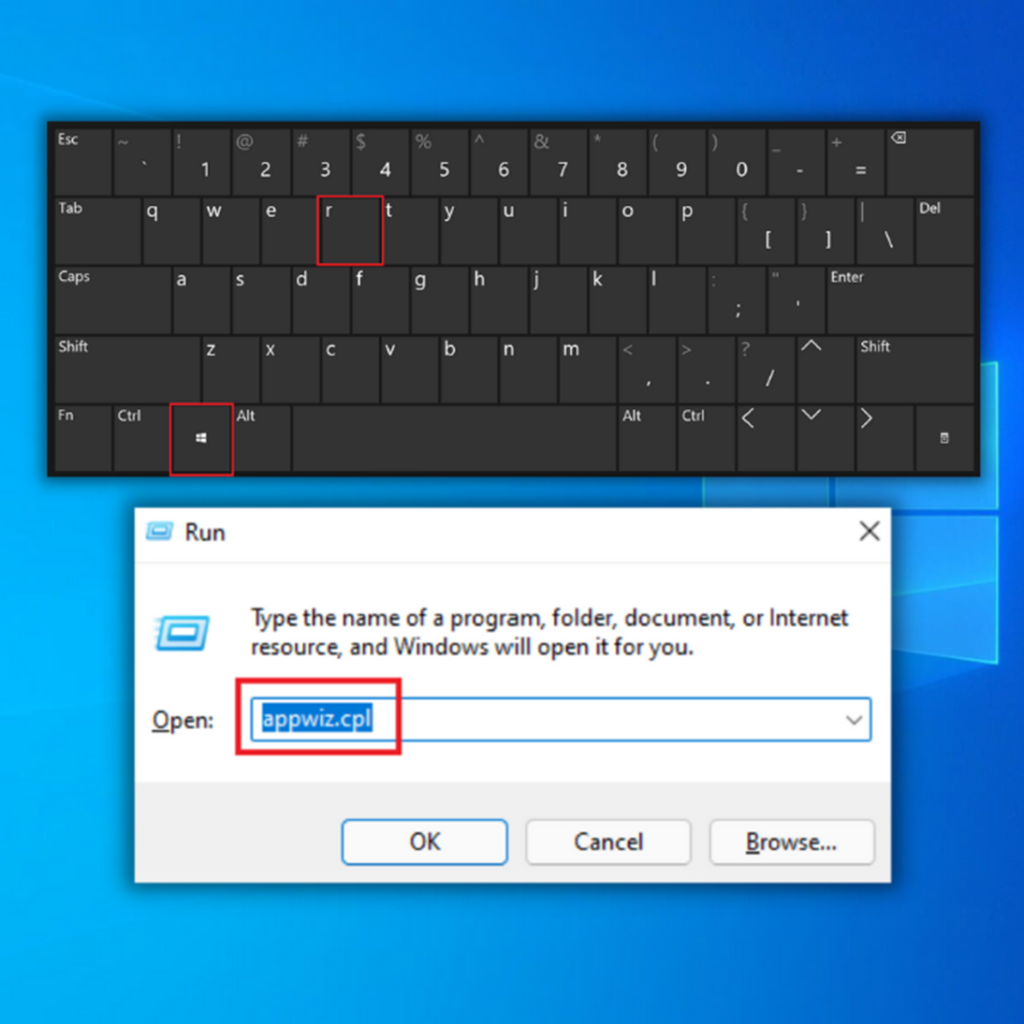
- “ਪ੍ਰੋਗਰਾਮ ਨੂੰ ਅਣਇੰਸਟੌਲ ਕਰੋ ਜਾਂ ਬਦਲੋ” ਵਿੱਚ, ਪ੍ਰੋਗਰਾਮ ਸੂਚੀ ਵਿੱਚ ਸਟੀਮ ਆਈਕਨ ਜਾਂ ਕਲਾਇੰਟ ਦੀ ਭਾਲ ਕਰੋ ਅਤੇ “ਅਨਇੰਸਟੌਲ” ਤੇ ਕਲਿਕ ਕਰੋ ਅਤੇ ਪੁਸ਼ਟੀ ਕਰਨ ਲਈ ਇੱਕ ਵਾਰ ਫਿਰ “ਅਨਇੰਸਟੌਲ” ਤੇ ਕਲਿਕ ਕਰੋ।

- ਆਪਣੇ ਕੰਪਿਊਟਰ ਤੋਂ ਸਟੀਮ ਨੂੰ ਸਫਲਤਾਪੂਰਵਕ ਅਣਇੰਸਟੌਲ ਕਰਨ ਤੋਂ ਬਾਅਦ, ਇੱਥੇ ਕਲਿੱਕ ਕਰਕੇ ਨਵੀਨਤਮ ਇੰਸਟਾਲਰ ਨੂੰ ਡਾਊਨਲੋਡ ਕਰੋ।
- ਇੱਕ ਵਾਰ ਡਾਊਨਲੋਡ ਹੋ ਗਿਆ ਹੈਪੂਰਾ ਕਰੋ, ਸਟੀਮ ਦੀ ਐਗਜ਼ੀਕਿਊਟੇਬਲ ਫਾਈਲ 'ਤੇ ਡਬਲ-ਕਲਿਕ ਕਰੋ ਅਤੇ ਇੰਸਟਾਲੇਸ਼ਨ ਵਿਜ਼ਾਰਡ ਦੀ ਪਾਲਣਾ ਕਰੋ।
- ਸਟੀਮ ਆਈਕਨ ਨੂੰ ਆਪਣੇ ਆਪ ਡੈਸਕਟਾਪ 'ਤੇ ਰੱਖਿਆ ਜਾਣਾ ਚਾਹੀਦਾ ਹੈ। ਸਟੀਮ ਲਾਂਚ ਕਰੋ, ਅਤੇ ਇਸ ਵਿਧੀ ਦੀ ਪੁਸ਼ਟੀ ਕਰਨ ਲਈ ਆਪਣੇ ਖਾਤੇ ਵਿੱਚ ਸਾਈਨ ਇਨ ਕਰੋ "ਸਟੀਮ ਘਾਤਕ ਗਲਤੀ steamui.dll ਲੋਡ ਕਰਨ ਵਿੱਚ ਅਸਫਲ" ਗਲਤੀ ਨੂੰ ਹੱਲ ਕੀਤਾ ਗਿਆ ਹੈ।
ਚੌਥਾ ਤਰੀਕਾ - ਭਾਫ ਡਾਊਨਲੋਡ ਕੈਸ਼ ਨੂੰ ਸਾਫ਼ ਕਰੋ
ਕੁਝ ਉਪਭੋਗਤਾਵਾਂ ਦੇ ਅਨੁਸਾਰ, steamui.dll ਗਲਤੀਆਂ ਨੂੰ ਕਈ ਵਾਰ ਸਿਰਫ਼ ਡਾਊਨਲੋਡ ਕੈਸ਼ ਨੂੰ ਸਾਫ਼ ਕਰਕੇ ਠੀਕ ਕੀਤਾ ਜਾ ਸਕਦਾ ਹੈ। ਜਦੋਂ ਗੇਮਾਂ ਡਾਊਨਲੋਡ ਜਾਂ ਸ਼ੁਰੂ ਨਹੀਂ ਹੁੰਦੀਆਂ, ਤਾਂ ਇਹ ਤਕਨੀਕ ਅਕਸਰ ਸਮੱਸਿਆ ਨੂੰ ਹੱਲ ਕਰਨ ਲਈ ਵਰਤੀ ਜਾਂਦੀ ਹੈ।
- ਆਪਣੇ ਕੰਪਿਊਟਰ 'ਤੇ ਸਟੀਮ ਕਲਾਇੰਟ ਨੂੰ ਖੋਲ੍ਹੋ।
- ਵਿੱਚ "ਸਟੀਮ" ਵਿਕਲਪ 'ਤੇ ਕਲਿੱਕ ਕਰੋ। ਸਟੀਮ ਹੋਮਪੇਜ ਦੇ ਉੱਪਰ ਸੱਜੇ ਕੋਨੇ 'ਤੇ ਕਲਿੱਕ ਕਰੋ ਅਤੇ "ਸੈਟਿੰਗਜ਼" 'ਤੇ ਕਲਿੱਕ ਕਰੋ।
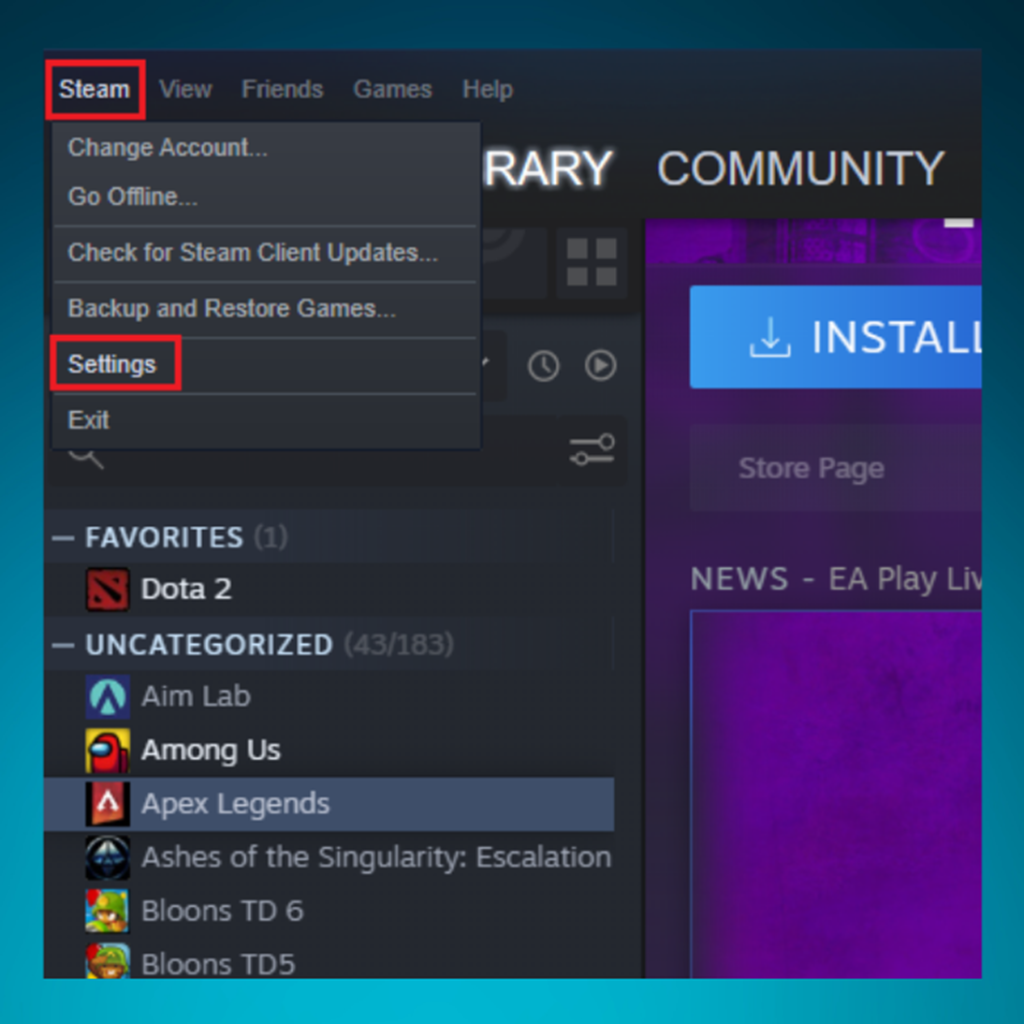
- ਸੈਟਿੰਗ ਵਿੰਡੋ ਵਿੱਚ, "ਡਾਊਨਲੋਡਸ" ਅਤੇ "ਕਲੀਅਰ ਡਾਉਨਲੋਡ ਕੈਸ਼" 'ਤੇ ਕਲਿੱਕ ਕਰੋ। ਫਿਰ ਤੁਸੀਂ ਇੱਕ ਪੁਸ਼ਟੀਕਰਨ ਸੁਨੇਹਾ ਵੇਖੋਗੇ ਜਿਸ ਵਿੱਚ ਤੁਹਾਨੂੰ ਪੁਸ਼ਟੀ ਕਰਨ ਲਈ "ਠੀਕ ਹੈ" 'ਤੇ ਕਲਿੱਕ ਕਰਨਾ ਹੋਵੇਗਾ।
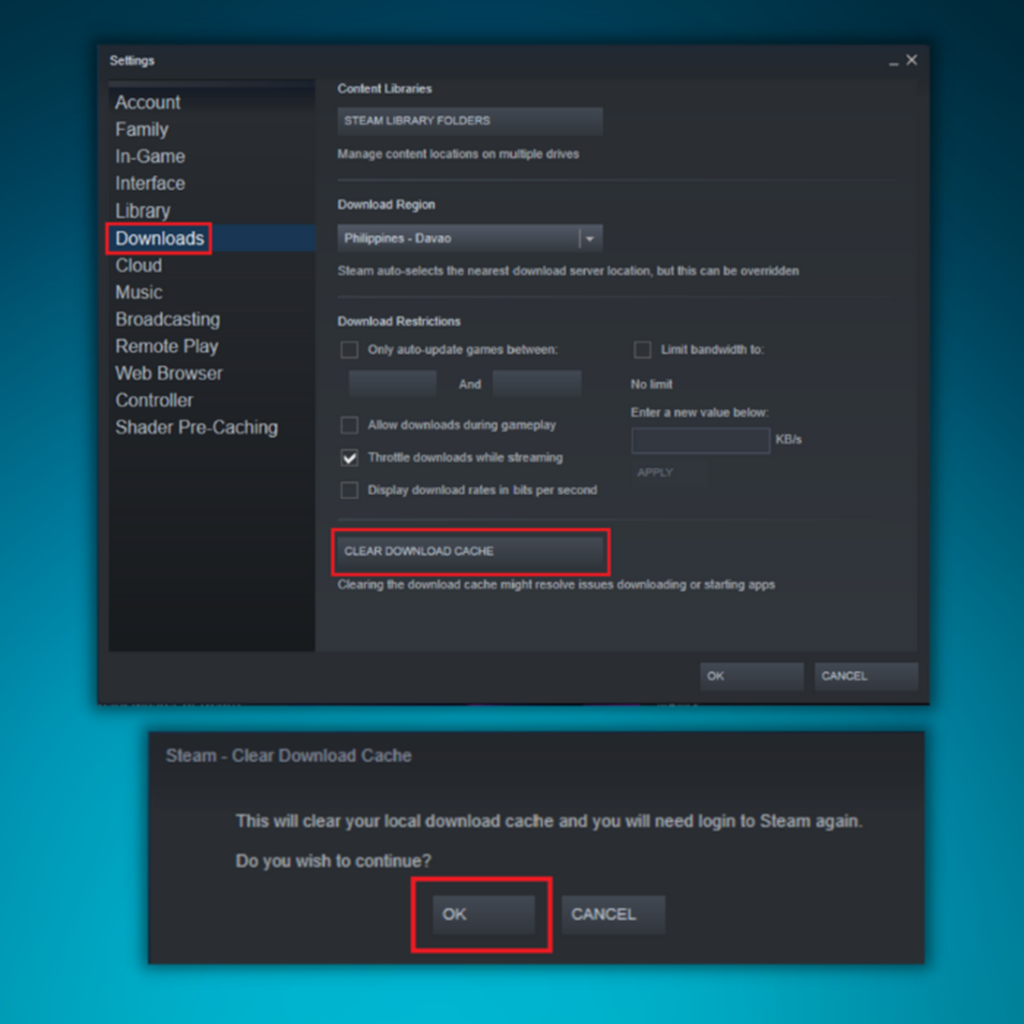
- ਤੁਹਾਡੇ ਡਾਉਨਲੋਡ ਕੈਸ਼ ਨੂੰ ਸਾਫ਼ ਕਰਨ ਤੋਂ ਬਾਅਦ, ਅਸੀਂ ਤੁਹਾਡੇ ਕੰਪਿਊਟਰ ਨੂੰ ਮੁੜ ਚਾਲੂ ਕਰਨ ਅਤੇ ਇੱਕ ਵਾਰ ਫਿਰ ਸਟੀਮ ਖੋਲ੍ਹਣ ਦਾ ਸੁਝਾਅ ਦਿੰਦੇ ਹਾਂ। ਇਹ ਪੁਸ਼ਟੀ ਕਰਨ ਲਈ ਕਿ ਕੀ ਤੁਸੀਂ ਸਟੀਮ ਫੇਲ੍ਹ ਹੋਈ ਗਲਤੀ ਨੂੰ ਠੀਕ ਕਰ ਸਕਦੇ ਹੋ।
ਪੰਜਵਾਂ ਤਰੀਕਾ - ਆਪਣੇ ਵਿੰਡੋਜ਼ ਡਿਵਾਈਸ ਡਰਾਈਵਰਾਂ ਨੂੰ ਅਪਡੇਟ ਕਰੋ
ਆਪਣੇ ਪੁਰਾਣੇ ਡਿਵਾਈਸ ਡਰਾਈਵਰ ਨੂੰ ਅਪਡੇਟ ਕਰਨ ਦੇ ਤਿੰਨ ਤਰੀਕੇ ਹਨ। ਤੁਸੀਂ ਵਿੰਡੋਜ਼ ਅੱਪਡੇਟ ਟੂਲ ਦੀ ਵਰਤੋਂ ਕਰ ਸਕਦੇ ਹੋ, ਇੱਕ ਡਿਵਾਈਸ ਡਰਾਈਵਰ ਨੂੰ ਹੱਥੀਂ ਅੱਪਡੇਟ ਕਰ ਸਕਦੇ ਹੋ, ਜਾਂ ਇੱਕ ਵਿਸ਼ੇਸ਼ ਕੰਪਿਊਟਰ ਔਪਟੀਮਾਈਜੇਸ਼ਨ ਟੂਲ ਜਿਵੇਂ ਕਿ ਫੋਰਟੈਕਟ ਦੀ ਵਰਤੋਂ ਕਰ ਸਕਦੇ ਹੋ। ਅਸੀਂ ਤੁਹਾਨੂੰ ਇੱਕ ਵਿਕਲਪ ਦੇਣ ਲਈ ਸਾਰੇ ਤਰੀਕਿਆਂ ਨੂੰ ਸੰਖੇਪ ਵਿੱਚ ਦੇਖਾਂਗੇ ਜੋ ਤੁਹਾਡੇ ਹੁਨਰ ਦੇ ਅਨੁਕੂਲ ਹੈਸੈੱਟ ਕਰੋ।
ਵਿਕਲਪ 1: ਵਿੰਡੋਜ਼ ਅੱਪਡੇਟ ਟੂਲ
- ਆਪਣੇ ਕੀਬੋਰਡ 'ਤੇ "ਵਿੰਡੋਜ਼" ਕੁੰਜੀ ਨੂੰ ਦਬਾਓ ਅਤੇ "ਕੰਟਰੋਲ ਅੱਪਡੇਟ" ਵਿੱਚ ਰਨ ਲਾਈਨ ਕਮਾਂਡ ਟਾਈਪ ਲਿਆਉਣ ਲਈ "R" ਦਬਾਓ। ” ਅਤੇ ਐਂਟਰ ਦਬਾਓ।

- ਵਿੱਚ “ਚੇਕ ਫਾਰ ਅੱਪਡੇਟਸ” ਉੱਤੇ ਕਲਿੱਕ ਕਰੋ। ਜੇਕਰ ਕੋਈ ਅੱਪਡੇਟ ਉਪਲਬਧ ਨਹੀਂ ਹੈ, ਤਾਂ ਤੁਹਾਨੂੰ ਇੱਕ ਸੁਨੇਹਾ ਮਿਲਣਾ ਚਾਹੀਦਾ ਹੈ, "ਤੁਸੀਂ ਅੱਪ ਟੂ ਡੇਟ ਹੋ।"
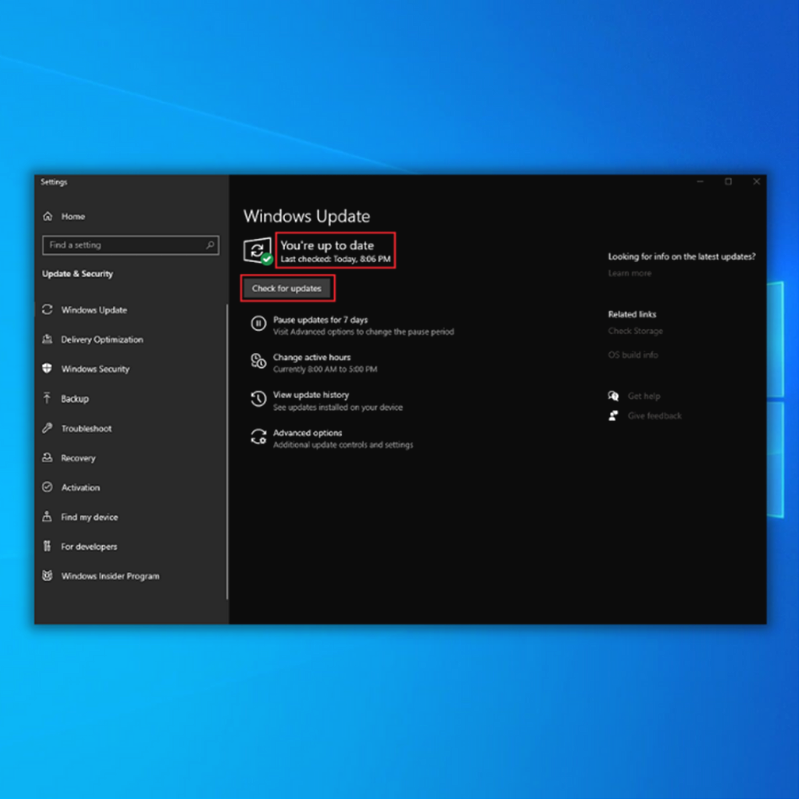
- ਜੇਕਰ ਵਿੰਡੋਜ਼ ਅੱਪਡੇਟ ਟੂਲ ਨੂੰ ਤੁਹਾਡੇ ਡੀਵਾਈਸ ਡਰਾਈਵਰ ਲਈ ਇੱਕ ਨਵਾਂ ਅੱਪਡੇਟ ਮਿਲਦਾ ਹੈ। , ਇਸਨੂੰ ਇੰਸਟਾਲ ਕਰਨ ਦਿਓ ਅਤੇ ਇਸ ਦੇ ਪੂਰਾ ਹੋਣ ਦੀ ਉਡੀਕ ਕਰੋ। ਇਸਨੂੰ ਇੰਸਟਾਲ ਕਰਨ ਲਈ ਤੁਹਾਨੂੰ ਆਪਣੇ ਕੰਪਿਊਟਰ ਨੂੰ ਰੀਸਟਾਰਟ ਕਰਨ ਦੀ ਲੋੜ ਹੋ ਸਕਦੀ ਹੈ।

- ਇੱਕ ਵਾਰ ਜਦੋਂ ਤੁਸੀਂ ਨਵੇਂ ਵਿੰਡੋਜ਼ ਅੱਪਡੇਟ ਸਫਲਤਾਪੂਰਵਕ ਸਥਾਪਿਤ ਕਰ ਲੈਂਦੇ ਹੋ, ਤਾਂ ਸਟੀਮ ਚਲਾਓ ਅਤੇ ਪੁਸ਼ਟੀ ਕਰੋ ਕਿ ਕੀ ਸਮੱਸਿਆ ਹੱਲ ਹੋ ਗਈ ਹੈ।
ਵਿਕਲਪ 2: ਡਰਾਈਵਰਾਂ ਨੂੰ ਹੱਥੀਂ ਅੱਪਡੇਟ ਕਰੋ
ਨੋਟ: ਇਸ ਵਿਧੀ ਵਿੱਚ, ਅਸੀਂ ਗ੍ਰਾਫਿਕਸ ਡਰਾਈਵਰ ਨੂੰ ਅੱਪਡੇਟ ਕਰ ਰਹੇ ਹਾਂ।
- ਨੂੰ ਦਬਾ ਕੇ ਰੱਖੋ। “Windows” ਅਤੇ “R” ਕੁੰਜੀਆਂ ਅਤੇ ਰਨ ਕਮਾਂਡ ਲਾਈਨ ਵਿੱਚ “devmgmt.msc” ਟਾਈਪ ਕਰੋ, ਅਤੇ ਐਂਟਰ ਦਬਾਓ।

- ਡਿਵਾਈਸ ਮੈਨੇਜਰ ਵਿੱਚ ਡਿਵਾਈਸਾਂ ਦੀ ਸੂਚੀ ਵਿੱਚ , “ਡਿਸਪਲੇ ਅਡੈਪਟਰ” ਲੱਭੋ, ਆਪਣੇ ਗ੍ਰਾਫਿਕਸ ਕਾਰਡ 'ਤੇ ਸੱਜਾ-ਕਲਿਕ ਕਰੋ ਅਤੇ "ਅੱਪਡੇਟ ਡਰਾਈਵਰ" 'ਤੇ ਕਲਿੱਕ ਕਰੋ।
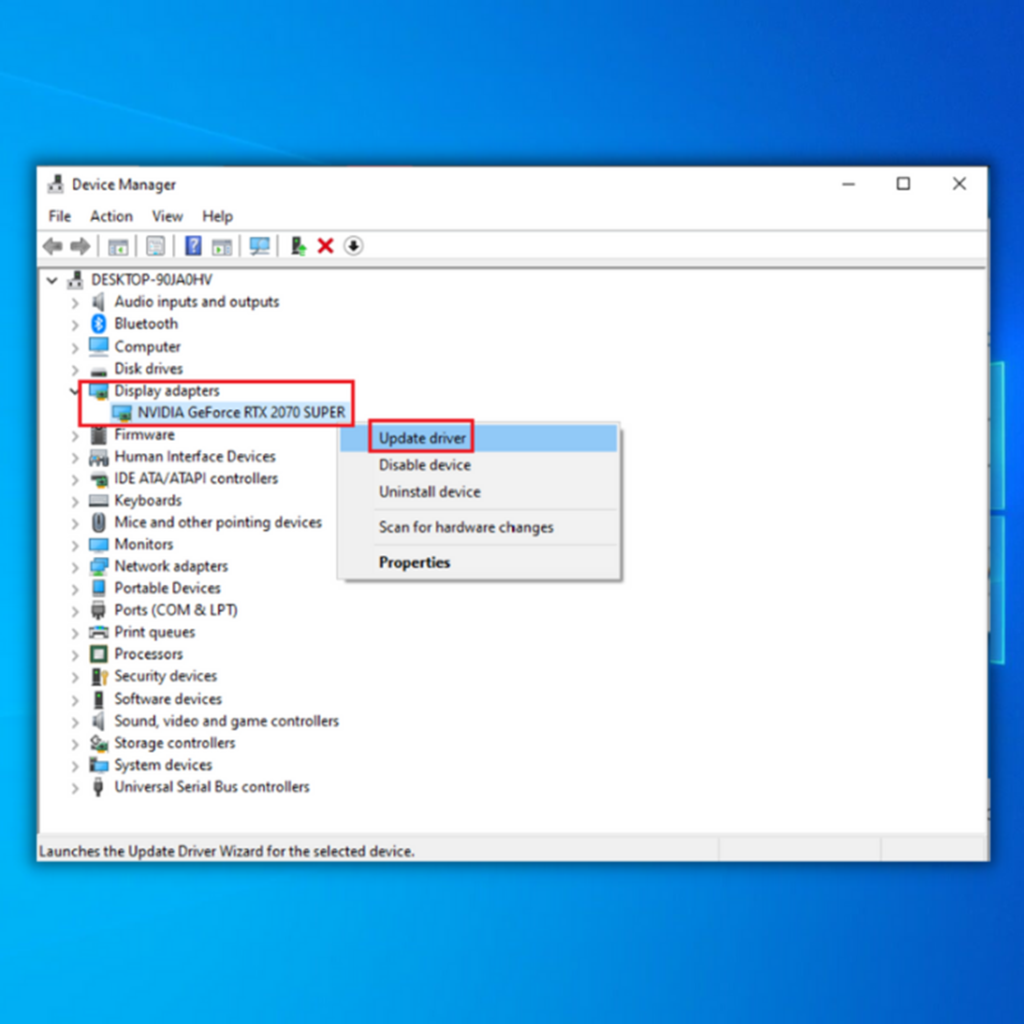
- ਅਗਲੀ ਵਿੰਡੋ ਵਿੱਚ, "ਡਰਾਈਵਰਾਂ ਲਈ ਆਟੋਮੈਟਿਕ ਖੋਜ ਕਰੋ" 'ਤੇ ਕਲਿੱਕ ਕਰੋ। ਅਤੇ ਡਾਉਨਲੋਡ ਨੂੰ ਪੂਰਾ ਕਰਨ ਅਤੇ ਇੰਸਟਾਲੇਸ਼ਨ ਨੂੰ ਚਲਾਉਣ ਦੀ ਉਡੀਕ ਕਰੋ।

- ਡਿਵਾਈਸ ਡ੍ਰਾਈਵਰ ਸਫਲਤਾਪੂਰਵਕ ਸਥਾਪਿਤ ਹੋਣ ਤੋਂ ਬਾਅਦ, ਆਪਣੇ ਕੰਪਿਊਟਰ ਨੂੰ ਰੀਸਟਾਰਟ ਕਰੋ ਅਤੇ ਇਹ ਦੇਖਣ ਲਈ ਕਿ ਕੀ ਇਹ ਸਹੀ ਤਰ੍ਹਾਂ ਕੰਮ ਕਰ ਰਿਹਾ ਹੈ, ਸਟੀਮ ਚਲਾਓ।
ਵਿਕਲਪ 3: ਫੋਰਟੈਕਟ ਦੀ ਵਰਤੋਂ ਕਰਨਾ
ਨਾ ਸਿਰਫ ਫੋਰਟੈਕਟ ਵਿੰਡੋਜ਼ ਦੀਆਂ ਸਮੱਸਿਆਵਾਂ ਨੂੰ ਹੱਲ ਕਰਦਾ ਹੈ ਜਿਵੇਂ ਕਿ"ਸਟੀਮ ਲੋਡ ਕਰਨ ਵਿੱਚ ਅਸਫਲ Steamui.dll ਗਲਤੀ," ਪਰ ਇਹ ਯਕੀਨੀ ਬਣਾਉਂਦਾ ਹੈ ਕਿ ਤੁਹਾਡੇ ਕੰਪਿਊਟਰ ਵਿੱਚ ਸਹੀ ਢੰਗ ਨਾਲ ਕੰਮ ਕਰਨ ਲਈ ਸਹੀ ਡ੍ਰਾਈਵਰ ਹਨ।
- ਫੋਰਟੈਕਟ ਨੂੰ ਡਾਊਨਲੋਡ ਅਤੇ ਸਥਾਪਿਤ ਕਰੋ:
- ਤੁਹਾਡੇ ਵਿੰਡੋਜ਼ ਪੀਸੀ 'ਤੇ ਫੋਰਟੈਕਟ ਇੰਸਟਾਲ ਹੋਣ ਤੋਂ ਬਾਅਦ, ਤੁਹਾਨੂੰ ਫੋਰਟੈਕਟ ਐਪਲੀਕੇਸ਼ਨ ਦੇ ਹੋਮਪੇਜ 'ਤੇ ਭੇਜਿਆ ਜਾਵੇਗਾ। ਫੋਰਟੈਕਟ ਨੂੰ ਤੁਹਾਡੇ ਕੰਪਿਊਟਰ 'ਤੇ ਕੀ ਕਰਨ ਦੀ ਲੋੜ ਹੈ ਦਾ ਵਿਸ਼ਲੇਸ਼ਣ ਕਰਨ ਲਈ ਸਟਾਰਟ ਸਕੈਨ 'ਤੇ ਕਲਿੱਕ ਕਰੋ।
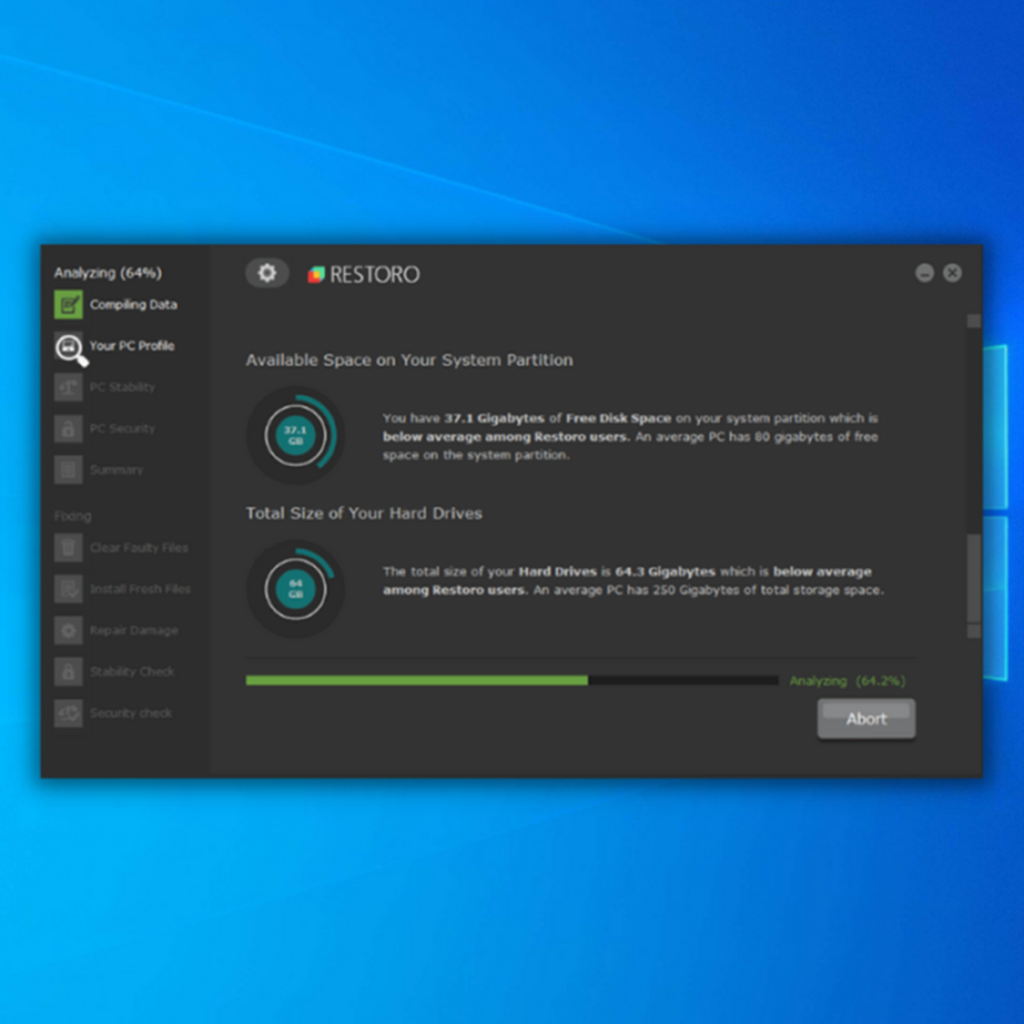
- ਇੱਕ ਵਾਰ ਸਕੈਨ ਪੂਰਾ ਹੋ ਜਾਣ 'ਤੇ, ਕਿਸੇ ਵੀ ਸਮੱਸਿਆ ਨੂੰ ਠੀਕ ਕਰਨ ਜਾਂ ਆਪਣੇ ਕੰਪਿਊਟਰ ਦੇ ਪੁਰਾਣੇ ਨੂੰ ਅੱਪਡੇਟ ਕਰਨ ਲਈ ਮੁਰੰਮਤ ਸ਼ੁਰੂ ਕਰੋ 'ਤੇ ਕਲਿੱਕ ਕਰੋ। ਡਰਾਈਵਰ ਜਾਂ ਸਿਸਟਮ ਫਾਈਲਾਂ।

- ਫੋਰਟੈਕਟ ਦੁਆਰਾ ਅਸੰਗਤ ਡਰਾਈਵਰਾਂ ਜਾਂ ਸਿਸਟਮ ਫਾਈਲਾਂ ਦੀ ਮੁਰੰਮਤ ਅਤੇ ਅਪਡੇਟਾਂ ਨੂੰ ਪੂਰਾ ਕਰਨ ਤੋਂ ਬਾਅਦ, ਆਪਣੇ ਕੰਪਿਊਟਰ ਨੂੰ ਰੀਸਟਾਰਟ ਕਰੋ ਅਤੇ ਵੇਖੋ ਕਿ ਕੀ ਵਿੰਡੋਜ਼ ਵਿੱਚ ਡਰਾਈਵਰਾਂ ਜਾਂ ਸਿਸਟਮ ਫਾਈਲਾਂ ਹਨ। ਨੂੰ ਸਫਲਤਾਪੂਰਵਕ ਅੱਪਡੇਟ ਕੀਤਾ ਗਿਆ ਹੈ।
ਛੇਵਾਂ ਢੰਗ – ਕਮਾਂਡ ਪ੍ਰੋਂਪਟ ਰਾਹੀਂ “Steamui.dll” ਨੂੰ ਮੁੜ-ਰਜਿਸਟਰ ਕਰੋ
ਵਿਗੜੀਆਂ steamui.dll ਫਾਈਲਾਂ ਨੂੰ ਮੁੜ-ਰਜਿਸਟਰ ਕਰਕੇ ਠੀਕ ਕੀਤਾ ਜਾ ਸਕਦਾ ਹੈ। ਜੇਕਰ ਕੁਝ ਗਲਤ ਹੋ ਜਾਂਦਾ ਹੈ, ਤਾਂ ਅਸੀਂ ਤੁਹਾਨੂੰ steamui.dll ਫਾਈਲ ਨੂੰ ਮੁੜ-ਰਜਿਸਟਰ ਕਰਨ ਤੋਂ ਪਹਿਲਾਂ ਇੱਕ ਵੱਖਰੀ ਡਰਾਈਵ 'ਤੇ ਸਟੀਮ ਫੋਲਡਰ ਦੀ ਇੱਕ ਕਾਪੀ ਸਟੋਰ ਕਰਨ ਦਾ ਸੁਝਾਅ ਦਿੰਦੇ ਹਾਂ।
- “Windows” ਕੁੰਜੀ ਨੂੰ ਦਬਾ ਕੇ ਰੱਖੋ ਅਤੇ “R, ਦਬਾਓ। ਅਤੇ ਰਨ ਕਮਾਂਡ ਲਾਈਨ ਵਿੱਚ "cmd" ਟਾਈਪ ਕਰੋ। "ctrl ਅਤੇ shift" ਕੁੰਜੀਆਂ ਨੂੰ ਇਕੱਠੇ ਫੜੋ ਅਤੇ ਐਂਟਰ ਦਬਾਓ। ਪ੍ਰਸ਼ਾਸਕ ਅਨੁਮਤੀਆਂ ਦੇ ਨਾਲ ਕਮਾਂਡ ਪ੍ਰੋਂਪਟ ਦੀ ਚੋਣ ਕਰਨ ਲਈ ਅਗਲੀ ਵਿੰਡੋ 'ਤੇ "ਠੀਕ ਹੈ" 'ਤੇ ਕਲਿੱਕ ਕਰੋ।

- ਕਮਾਂਡ ਪ੍ਰੋਂਪਟ ਵਿੰਡੋ ਵਿੱਚ, "regsvr32 steamui.dll" ਟਾਈਪ ਕਰੋ ਅਤੇ ਐਂਟਰ ਦਬਾਓ।
- ਮੁੜ-ਰਜਿਸਟਰ ਕਰਨ ਤੋਂ ਬਾਅਦ"steamui.dll," ਕਮਾਂਡ ਪ੍ਰੋਂਪਟ ਨੂੰ ਬੰਦ ਕਰੋ, ਕੰਪਿਊਟਰ ਨੂੰ ਮੁੜ ਚਾਲੂ ਕਰੋ, ਅਤੇ ਇਹ ਜਾਂਚ ਕਰਨ ਲਈ ਕਿ ਕੀ ਸਮੱਸਿਆ ਪਹਿਲਾਂ ਹੀ ਹੱਲ ਹੋ ਗਈ ਹੈ, ਸਟੀਮ ਨੂੰ ਲੋਡ ਕਰੋ।
ਸੱਤਵਾਂ ਤਰੀਕਾ - ਵਾਇਰਸਾਂ ਲਈ ਆਪਣੇ ਕੰਪਿਊਟਰ ਨੂੰ ਸਕੈਨ ਕਰੋ
ਜਿਵੇਂ ਕਿ ਅਸੀਂ ਲੇਖ ਦੇ ਸ਼ੁਰੂ ਵਿੱਚ ਦੱਸਿਆ ਹੈ, "steamui.dll ਲੋਡ ਕਰਨ ਵਿੱਚ ਅਸਫਲ" ਗਲਤੀ ਇੱਕ ਵਾਇਰਸ ਕਾਰਨ ਹੋ ਸਕਦੀ ਹੈ ਜਿਸ ਨੇ .dll ਫਾਈਲ ਨੂੰ ਸੰਕਰਮਿਤ ਕੀਤਾ ਹੈ। ਇਹ ਯਕੀਨੀ ਬਣਾਉਣ ਲਈ ਕਿ ਤੁਹਾਡਾ ਕੰਪਿਊਟਰ ਸਾਫ਼ ਹੈ ਅਤੇ ਹੋਰ ਨੁਕਸਾਨ ਤੋਂ ਬਚਦਾ ਹੈ, ਅਸੀਂ ਤੁਹਾਡੇ ਤਰਜੀਹੀ ਐਂਟੀ-ਵਾਇਰਸ ਪ੍ਰੋਗਰਾਮ ਦੀ ਵਰਤੋਂ ਕਰਕੇ ਇੱਕ ਪੂਰਾ ਸਿਸਟਮ ਸਕੈਨ ਚਲਾਉਣ ਦਾ ਜ਼ੋਰਦਾਰ ਸੁਝਾਅ ਦਿੰਦੇ ਹਾਂ। ਇਸ ਗਾਈਡ ਵਿੱਚ, ਅਸੀਂ ਵਿੰਡੋਜ਼ ਸਿਕਿਓਰਿਟੀ ਦੀ ਵਰਤੋਂ ਕਰਾਂਗੇ।
- ਵਿੰਡੋਜ਼ ਬਟਨ 'ਤੇ ਕਲਿੱਕ ਕਰਕੇ, "ਵਿੰਡੋਜ਼ ਸਕਿਓਰਿਟੀ" ਟਾਈਪ ਕਰਕੇ ਅਤੇ "ਐਂਟਰ" ਦਬਾ ਕੇ ਵਿੰਡੋਜ਼ ਸਕਿਓਰਿਟੀ ਖੋਲ੍ਹੋ।
- ਹੋਮਪੇਜ 'ਤੇ, "ਵਾਇਰਸ & 'ਤੇ ਕਲਿੱਕ ਕਰੋ। ਧਮਕੀ ਸੁਰੱਖਿਆ।”

- “ਸਕੈਨ ਵਿਕਲਪਾਂ ‘ਤੇ ਕਲਿੱਕ ਕਰੋ,” “ਪੂਰਾ ਸਕੈਨ” ਚੁਣੋ ਅਤੇ “ਹੁਣੇ ਸਕੈਨ ਕਰੋ” ‘ਤੇ ਕਲਿੱਕ ਕਰੋ।
 <38
<38- ਸਕੈਨ ਨੂੰ ਪੂਰਾ ਕਰਨ ਲਈ ਵਿੰਡੋਜ਼ ਸੁਰੱਖਿਆ ਦੀ ਉਡੀਕ ਕਰੋ ਅਤੇ ਕੰਪਿਊਟਰ ਦੇ ਮੁਕੰਮਲ ਹੋਣ 'ਤੇ ਮੁੜ ਚਾਲੂ ਕਰੋ।
- ਤੁਹਾਡੇ ਕੰਪਿਊਟਰ ਦਾ ਬੈਕਅੱਪ ਲੈਣ ਤੋਂ ਬਾਅਦ, ਜਾਂਚ ਕਰੋ ਕਿ ਕੀ "ਲੋਡ ਕਰਨ ਵਿੱਚ ਅਸਫਲ ਰਿਹਾ Steamui.dll” ਗਲਤੀ ਪਹਿਲਾਂ ਹੀ ਠੀਕ ਕੀਤੀ ਜਾ ਚੁੱਕੀ ਹੈ।
ਅੱਠਵਾਂ ਤਰੀਕਾ – ਸਟੀਮ ਦਾ ਬੀਟਾ ਸੰਸਕਰਣ ਮਿਟਾਓ
ਜੇ ਤੁਸੀਂ ਸਟੀਮ ਬੀਟਾ ਸੰਸਕਰਣ ਚਲਾ ਰਹੇ ਹੋ, ਤਾਂ ਤੁਹਾਨੂੰ ਸਮੱਸਿਆ ਹੋ ਸਕਦੀ ਹੈ, ਅਤੇ ਤੁਸੀਂ ਸਟੀਮ ਦੀ ਬੀਟਾ ਫਾਈਲ ਨੂੰ ਮਿਟਾ ਕੇ ਇਸ ਨੂੰ ਠੀਕ ਕਰ ਸਕਦੇ ਹੋ।
- ਫਾਈਲ ਐਕਸਪਲੋਰਰ ਖੋਲ੍ਹੋ ਅਤੇ ਸਟੀਮ ਡਾਇਰੈਕਟਰੀ 'ਤੇ ਜਾਓ। ਸਟੀਮ ਡਾਇਰੈਕਟਰੀ ਦੇ ਅੰਦਰ ਪੈਕੇਜ ਫੋਲਡਰ ਦੀ ਭਾਲ ਕਰੋ।
- ਪੈਕੇਜ ਫੋਲਡਰ ਵਿੱਚ, ਨਾਮ ਵਾਲੀ ਫਾਈਲ ਲੱਭੋਬੀਟਾ ਅਤੇ ਬੀਟਾ ਫਾਈਲ ਨੂੰ ਮਿਟਾਓ।
- ਆਪਣੇ ਕੰਪਿਊਟਰ ਨੂੰ ਰੀਸਟਾਰਟ ਕਰੋ ਅਤੇ ਪੁਸ਼ਟੀ ਕਰੋ ਕਿ ਕੀ ਇਸ ਨਾਲ ਸਟੀਮ ਐਪ ਦੀ ਘਾਤਕ ਗਲਤੀ ਠੀਕ ਹੋ ਗਈ ਹੈ।
ਰੈਪ ਅੱਪ
ਇਹ ਨਿਰਦੇਸ਼ ਤੁਹਾਨੂੰ ਵਾਪਸ ਲੈ ਆਉਣਗੇ। ਤੁਹਾਡੀ ਗੇਮ ਵਿੱਚ ਜੇਕਰ Steam ਇੱਕ ਤਰੁੱਟੀ ਸੁਨੇਹੇ ਨਾਲ ਕ੍ਰੈਸ਼ ਹੋ ਜਾਂਦੀ ਹੈ, "steamui.dll ਲੋਡ ਕਰਨ ਵਿੱਚ ਅਸਫਲ"। ਆਪਣੀਆਂ ਐਪਲੀਕੇਸ਼ਨਾਂ ਨੂੰ ਅੱਪ-ਟੂ-ਡੇਟ ਰੱਖੋ ਅਤੇ ਯਕੀਨੀ ਬਣਾਓ ਕਿ ਜੇਕਰ ਤੁਸੀਂ ਇਹਨਾਂ ਸਮੱਸਿਆਵਾਂ ਤੋਂ ਬਚਣਾ ਚਾਹੁੰਦੇ ਹੋ ਤਾਂ ਵਿੰਡੋਜ਼ ਅੱਪਡੇਟ ਨੂੰ ਰੋਕ ਨਹੀਂ ਰਿਹਾ ਹੈ।
ਜੇਕਰ ਤੁਹਾਡੇ ਕੋਲ ਸਭ ਤੋਂ ਅੱਪ-ਟੂ-ਡੇਟ ਐਪਾਂ ਅਤੇ ਕੰਪਿਊਟਰ ਫ਼ਾਈਲਾਂ ਨਹੀਂ ਹਨ, ਤਾਂ ਤੁਹਾਡਾ ਕੰਪਿਊਟਰ ਇਰਾਦੇ ਅਨੁਸਾਰ ਕੰਮ ਕਰਨ ਵਿੱਚ ਅਸਫਲ ਹੋ ਸਕਦਾ ਹੈ। ਇੱਕ ਵਾਇਰਸ- ਅਤੇ ਮਾਲਵੇਅਰ-ਮੁਕਤ ਕੰਪਿਊਟਰ ਬਣਾਈ ਰੱਖੋ, ਕਿਉਂਕਿ ਇਹ ਤੁਹਾਡੇ ਕੰਪਿਊਟਰ ਵਿੱਚ ਸਟੀਮ ਨੂੰ ਖਰਾਬ ਕਰਨ ਅਤੇ ਹੋਰ ਸਮੱਸਿਆਵਾਂ ਦਾ ਕਾਰਨ ਬਣ ਸਕਦੇ ਹਨ।

